Grid 개요
- FlexBox의 경우 교차축이 존재하지만 주축에서만 여러개의 item이 있음, 속성을 변경해야지만 줄바꿈으로 여러개의 아이템이 생김
- Grid의 경우 본격적으로 주축과 교차축 전부의 Item들이 있음
- Container가 있지만, 먼저 행과 열을 만들고 그에 맞게 배치를 하고 그 안에 차례대로 아이템이 자리를 잡은 형태임
- Column & Row를 사용함(row는 가로줄 하나고 column은 세로줄임), 여기에 gutter라는 행과 열 사이의 공백을 표현하기도 함
- 행과 열 사이의 공백을 gap이라도 표현해서 처리하기도 함
- 행과 열의 개수에 따라서 전체적인 Grid Layout이 바뀌고 변하게 됨
- 테이블에서의 열병합, 행병합 등도 할 수 있음
- 주로 커머스에서 상품 카드 배치등에서 볼 수 있음
- 참고자료
Container display
- display에서 grid 속성을 줘서 grid 박스 형태를 줄 수 있음
- 만약 여기서 Container도 마찬가지로 다른 요소로 바꾸고 싶다면 아래 예시처럼
inline-grid형태로 할 수 있음 - 즉, 외부 & 내부 레이아웃에 대해서 병행해서 쓸 수 있음
- 그리고 아무리 예시와 같이 만든다고 하여도, 실제 태그 상에서는 형제 관계로 되어 있음
- 예시
<div class="container">
<div class="item">1</div>
<div class="item">2</div>
<div class="item">3</div>
<div class="item">4</div>
<div class="item">5</div>
</div>.container {
border: 5px dashed orange;
display: grid;
grid-template-columns: 1fr 1fr 1fr;
width: 150px;
}
.item {
background-color: paleturquoise;
border: 3px solid blue;
font-size: 30px;
}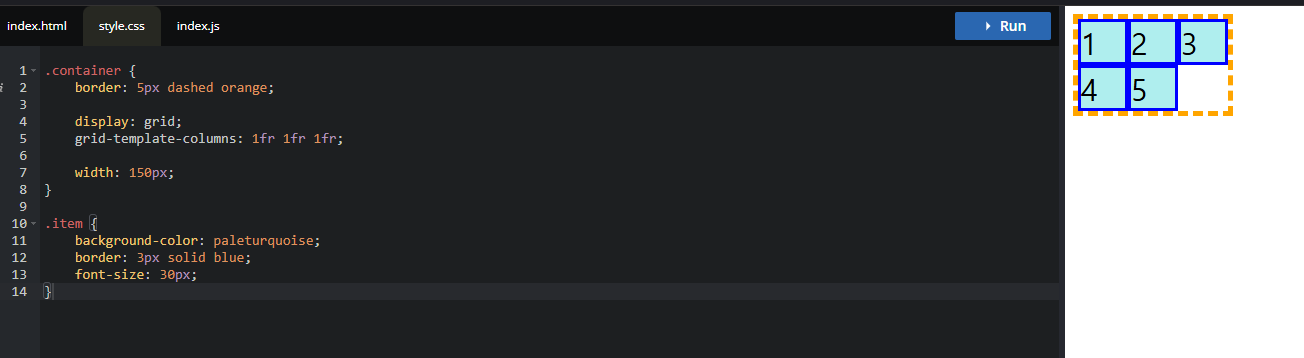
Container grid-template-rows, grid-template-columns
- Grid도 마찬가지로 Container에서 쓰는 것과 Items에서 쓰는 것이 다 다름
- grid-template-rows의 경우 Container에서 씀
- 이 때 몇 개의 세로(열)을 쪼개고 싶다면 grid-template-columns를 쓰면 됨
- 몇 열으로 얼마만큼의 크기의 열로 만들 지 px 단위로 예시처럼 만들 수 있음
- 각각의 column의 너비를 줄 수 있음
- 그 다음 각각의 행 rows에 대해서 grid-template-rows를 써서 크기를 조정할 수 있음
- 예시는 결국 3x2의 grid를 만든 것임, 만약 이 grid를 넘어서서 item을 넣게 된다면 item만큼의 크기만 차지하게 됨
- 예시
<div class="container">
<div class="item">1</div>
<div class="item">2</div>
<div class="item">3</div>
<div class="item">4</div>
<div class="item">5</div>
<div class="item">6</div>
<div class="item">7</div>
<div class="item">8</div>
</div>.container {
border: 5px dashed orange;
display: grid;
grid-template-columns: 80px 80px 80px;
grid-template-rows: 100px 100px;
}
.item {
background-color: paleturquoise;
border: 3px solid blue;
font-size: 30px;
}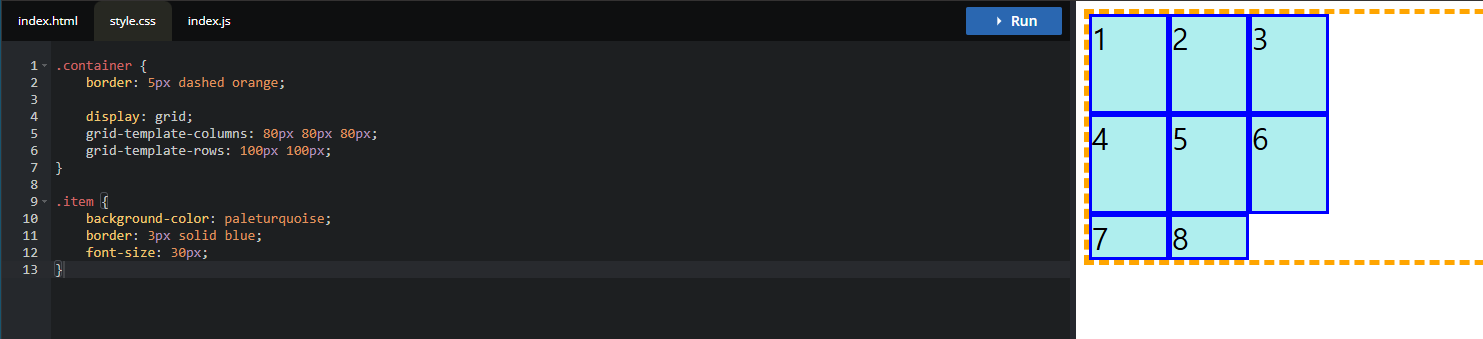
- 여기서
fr단위도 쓸 수 있음, 이 단위를 토대로fr로 준만큼 비율을 주는 것임 - 아래 예시대로라면 2:1 비율을 가지는 것, 이 비율은 값을 준만큼 바뀌는 것임(그리고 이는 만약 height가 정해지면 그 비율만큼 길이를 나눠가지는 것임)
- 예시
.container {
border: 5px dashed orange;
height: 400px;
display: grid;
grid-template-columns: 2fr 1fr;
grid-template-rows: 1fr 1fr 1fr 1fr;
}
.item {
background-color: paleturquoise;
border: 3px solid blue;
font-size: 30px;
}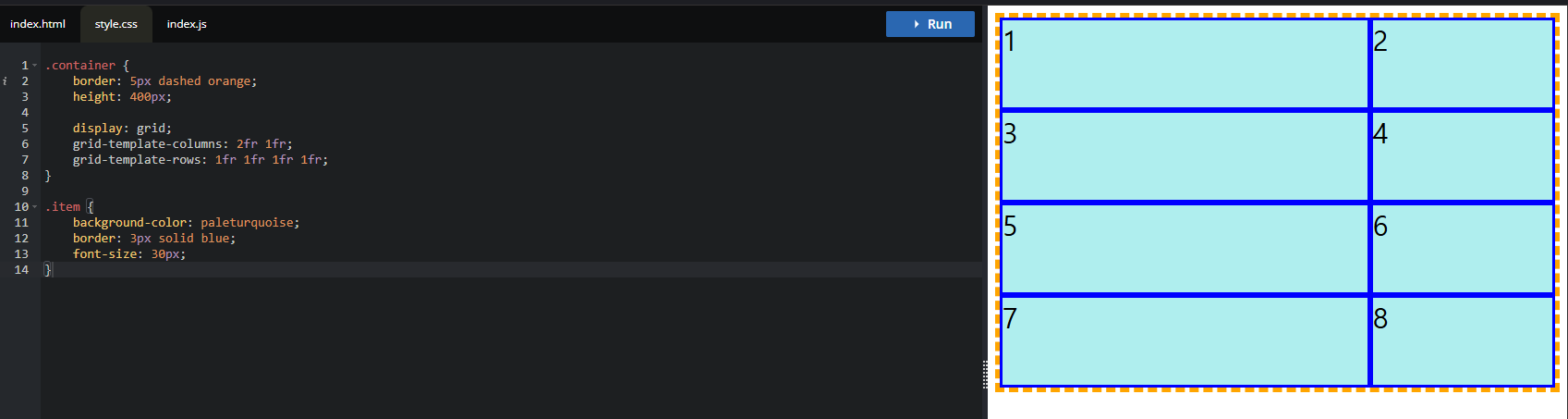
- 이처럼 grid-template-*을 통해서 몇개의 행과 열을 만들지 정해서 그리드의 비율을 정하여 그리드를 만들 수 있음
- 만약 이렇게
fr이 반복되면 아래와 같이 함수를 통해서 줄일 수도 있음 - 예시
.container {
border: 5px dashed orange;
height: 400px;
display: grid;
grid-template-columns: 2fr 1fr;
grid-template-rows: repeat(4, 1fr);
}
.item {
background-color: paleturquoise;
border: 3px solid blue;
font-size: 30px;
}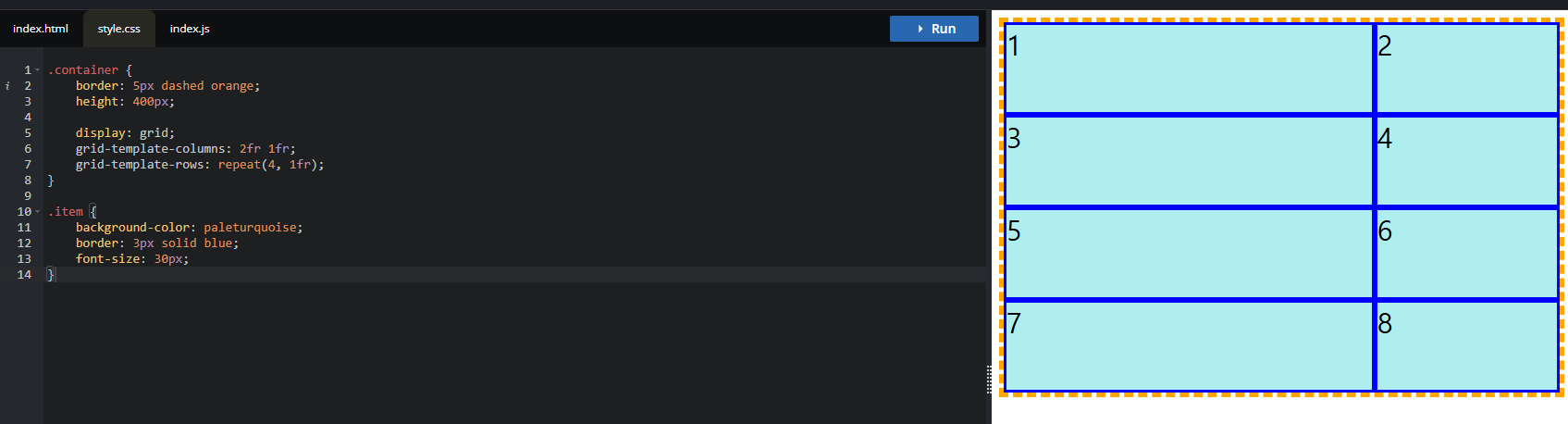
Container grid-template-areas
- 한 칸이 아닌 여러 개의 행과 열을 차지하게끔 할 수 있음, 그리고 자리를 차지않게 빈칸으로도 둘 수 있음(마치 땅따먹기를 하듯이)
- 여기서 주의할 점은 각각의 아이템 덩어리가 박스모델 형태로 지정해야함(
ㄷ이나ㄴ같은 형태는 안됨) - 아래처럼 칸이 남을 경우, 이에 대해서 grid-template-areas를 활용해서 아래와 같이 header, main, sidebar, footer처럼 할 수 있음
- 각 영역이 본인의 영역을 차지할 수 있게끔 만들 수 있는 것임 하지만 이에 대해서 grid의 이름을 붙여줘야함
- grid-area를 통해서 이름을 붙일 수 있음, 이를 활용해서 grid-template-areas로 배치해서 처리할 수 있음
- 그러면 그에 맞는 각각의 칸을 차지함을 확인할 수 있음(이 때 아래와 같이
.을 사용하면 그 칸은 띄워둘 수 있음) - 예시
<div class="container">
<div class="item header">header</div>
<div class="item main">main</div>
<div class="item sidebar">sidebar</div>
<div class="item footer">footer</div>
</div>.container {
border: 5px dashed orange;
width: 400px;
height: 400px;
display: grid;
grid-template-columns: repeat(5, 1fr);
grid-template-rows: repeat(3, 1fr);
grid-template-areas:
"hd hd hd hd ."
"ma ma ma . sb"
". ft ft ft ft";
}
.item {
background-color: paleturquoise;
border: 3px solid blue;
font-size: 30px;
}
.header {
grid-area: hd;
}
.main {
grid-area: ma;
}
.sidebar {
grid-area: sb;
}
.footer {
grid-area: ft;
}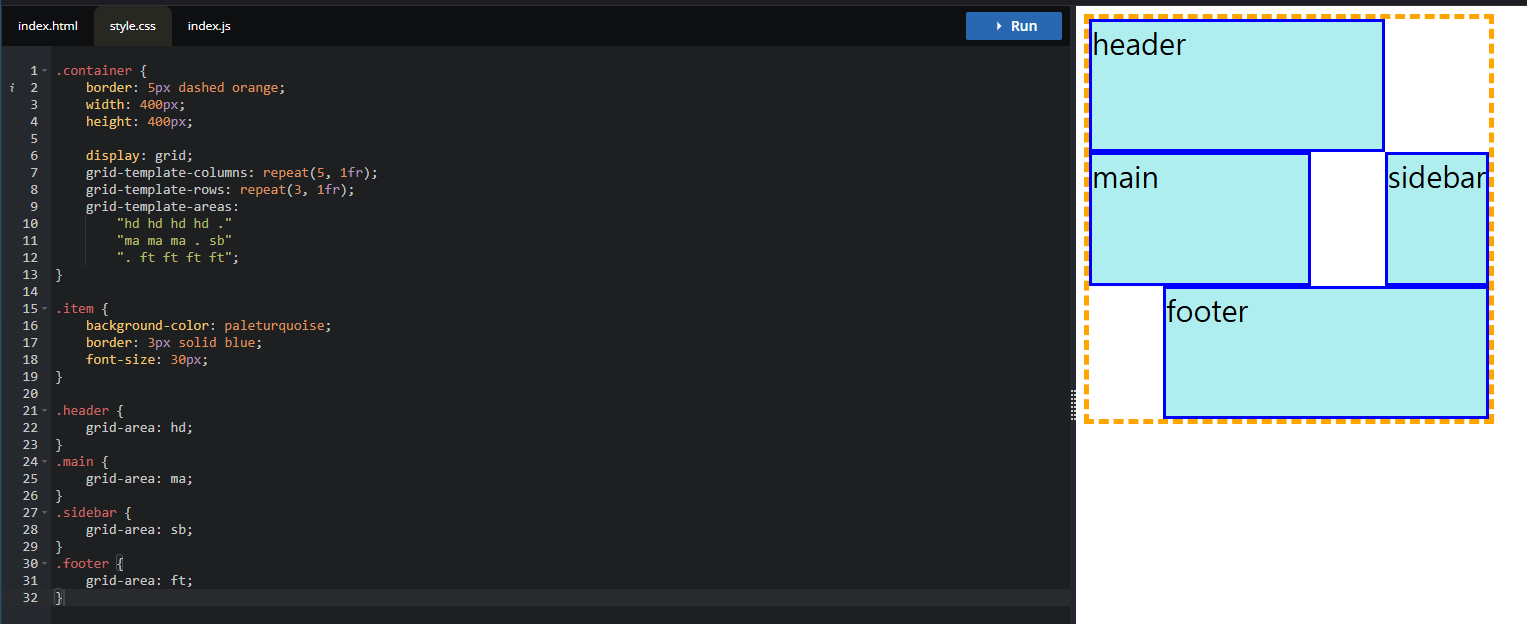
Container row-gap, column-gap, gap
- row-gap은 각각의 row의 행들간의 간격을 준 값만큼 띄워줌(row-gap으로만 써도 됨, grid-row-gap은 deprecated됨)
- column-gap은 column의 열들간의 간격을 준 값만큼 띄워줌
- 이렇게 gap을 주게 되면, 그 gap만큼 띄워주고 grid로 남은 공간을 나눠서 비율을 가져감(중간의 간격을 주는 것)
- 단축 속성을
gap을 쓰면 row, column에 각각 gap을 주게됨(앞이 row, 뒤가 column임) - 예시
<div class="container">
<div class="item">1</div>
<div class="item">2</div>
<div class="item">3</div>
<div class="item">4</div>
<div class="item">5</div>
<div class="item">6</div>
<div class="item">7</div>
<div class="item">8</div>
</div>.container {
border: 5px dashed orange;
width: 400px;
height: 400px;
display: grid;
grid-template-columns: repeat(2, 1fr);
grid-template-rows: repeat(4, 1fr);
row-gap: 20px;
column-gap: 50px;
/* gap: 20px 50px; */
}
.item {
background-color: paleturquoise;
border: 3px solid blue;
font-size: 30px;
}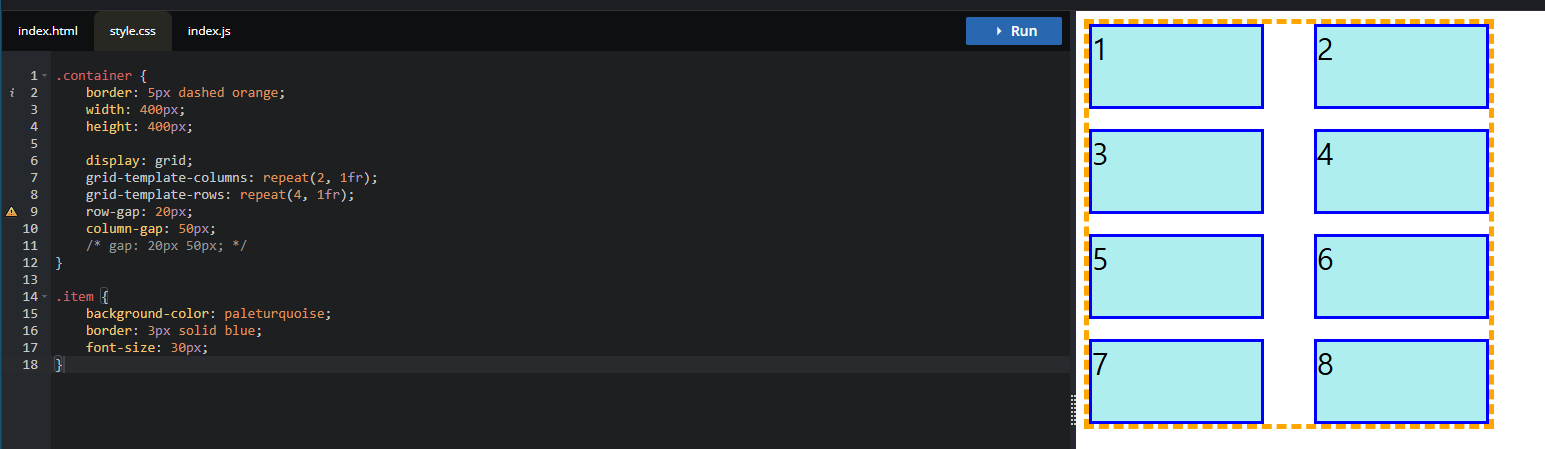
Container grid-auto-rows, grid-auto-columns
- 앞서 배운 grid-template-rows와 colums의 경우, Item 개수와 상관없이 행과 열에 대해서 명시적으로 row & column을 만듬
- 즉, 3x2 grid를 만들고 아이템이 6개를 넘어가게 되면 이미 명시적으로 만든 row & column을 넘어서서 grid가 할당되거나 차지하지 않음
- 이러한 추가된 아이템과 grid를 넘어서 넘쳐 흐른 아이템들에 대해서 row와 colum의 크기를 지정해 줄 수 있음
- 정리하면 template에 명시적으로 작성하지 못했지만 넘쳐나는 grid item에 암시적으로 그 높이와 너비를 지정할 수 있음
- 각각 row & column으로 px을 준다는 것임(columns의 경우 만약 그 아이템이 다른 위치로 들어갈 때도 auto-columns의 크기대로 들어감)
- auto의 경우 암시적인 의미를 띈다고 생각하면 됨
- 하지만 아이템이 즉, 넘쳐 흐르는 아이템이 없다면 이 크기를 알 수 없음
- 예시
<div class="container">
<div class="item">1</div>
<div class="item">2</div>
<div class="item">3</div>
<div class="item">4</div>
<div class="item">5</div>
<div class="item">*</div>
<div class="item">*</div>
<div class="item">*</div>
<div class="item">*</div>
<div class="item">*</div>
<div class="item">*</div>
<div class="item">*</div>
<div class="item">*</div>
<div class="item">*</div>
</div>.container {
border: 5px dashed orange;
width: 400px;
height: 400px;
display: grid;
grid-template-columns: 100px 150px 80px;
grid-template-rows: 1fr 1fr 1fr;
grid-auto-rows: 100px;
grid-auto-columns: 50px;
}
.item {
background-color: paleturquoise;
border: 3px solid blue;
font-size: 30px;
}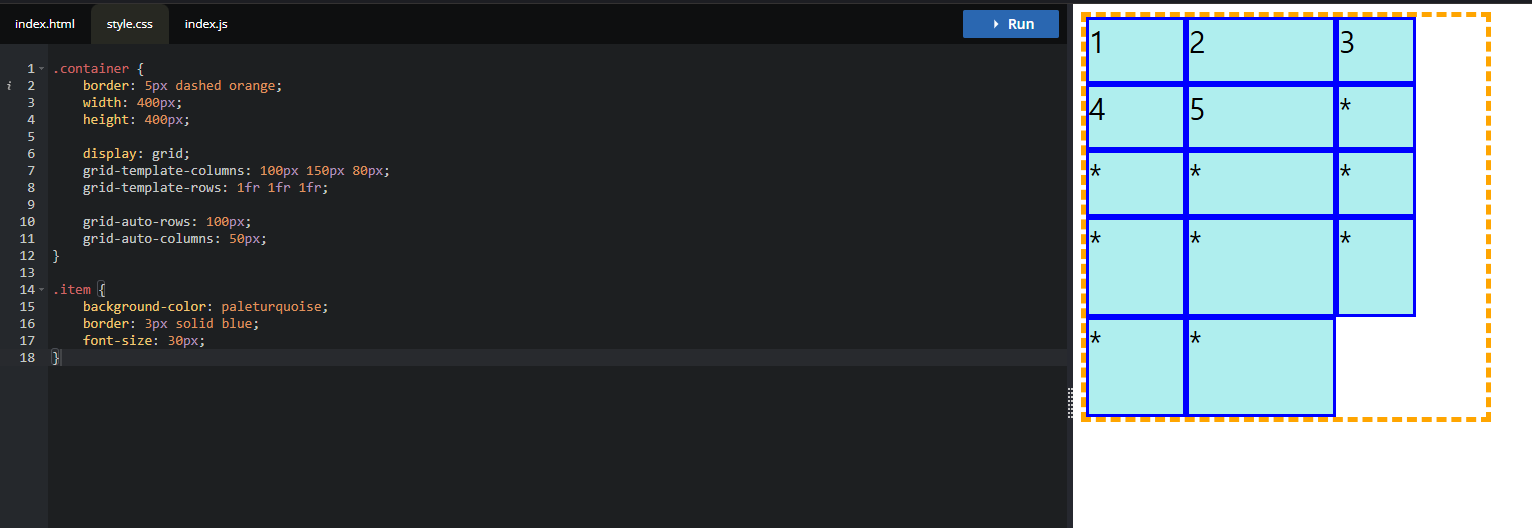
Container grid-auto-flow
- Item들이 자동으로 자리를 잡아서 배치할 지에 대해서 처리하는 속성 즉,item들이 자기 자리를 찾아가는데 있어서 어떠한 기준으로 찾아가게 할 지 처리하는 것
- 주로 row, column등으로 처리할 수 있음(디폴트 값은 row 행 방향으로 자리를 잡음, column으로 하면 순서대로 열 방향으로 자리 잡음)
- 예시
<div class="container">
<div class="item">1</div>
<div class="item">2</div>
<div class="item">3</div>
<div class="item">4</div>
<div class="item">5</div>
<div class="item">6</div>
<div class="item">7</div>
<div class="item">8</div>
</div>.container {
border: 5px dashed orange;
display: grid;
grid-template-columns: repeat(3, 1fr);
grid-template-rows: repeat(3, 1fr);
grid-auto-flow: column;
}
.item {
background-color: paleturquoise;
border: 3px solid blue;
font-size: 24px;
}
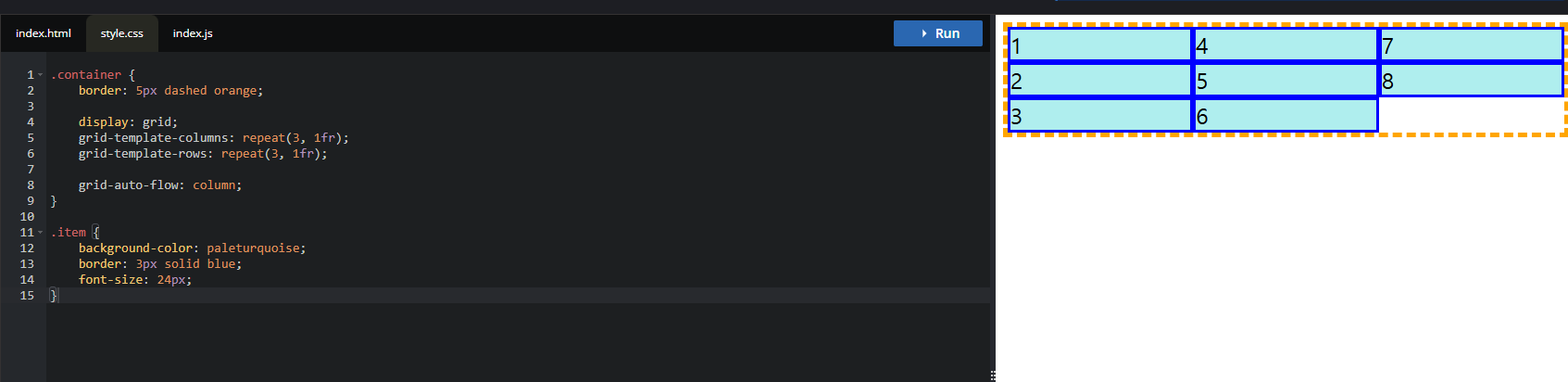
- 이 때 dense라는 속성을 붙일 수 있는데, 빈 영역에 대해서 다른 Item들이 그 공간을 차지하게 됨(예시와 같이, column dense도 마찬가지)
- 즉, grid container에 대해서 빈 영역 없이 채우게 될 지 dense를 통해서 처리하는 것이고 이런식으로 grid 나름의 알고리즘이 있음
- 예시
.container {
border: 5px dashed orange;
display: grid;
grid-template-columns: repeat(3, 1fr);
grid-template-rows: repeat(3, 1fr);
grid-auto-flow: row dense;
}
.item {
background-color: paleturquoise;
border: 3px solid blue;
font-size: 24px;
}
.item:nth-child(2) {
grid-column: span 3;
}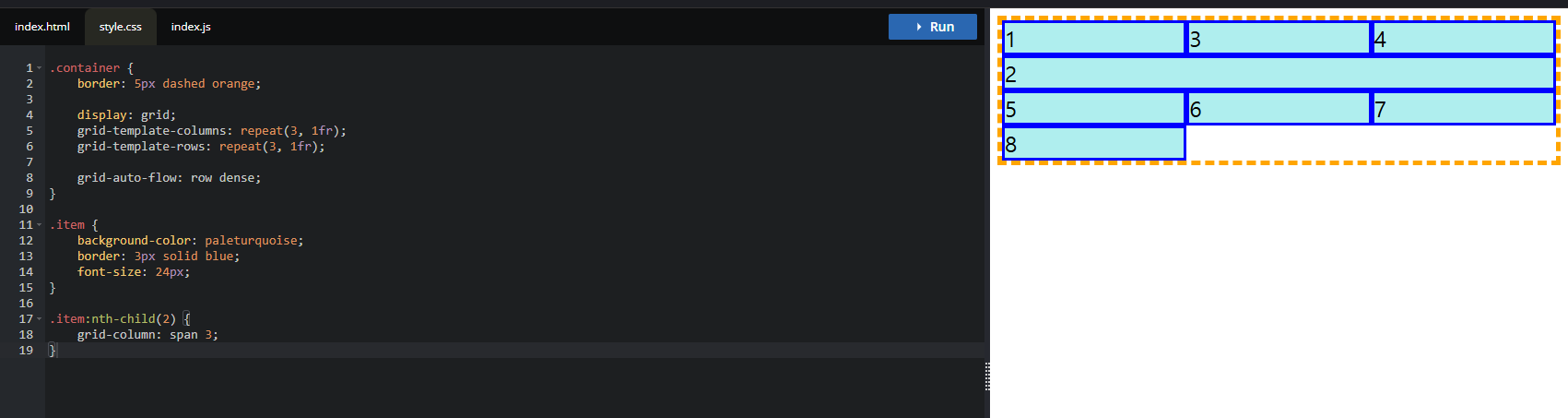
Container grid(shorthand)
- 앞서 grid에서 본 여러가지 속성을 같이 쓸 수 있는 단축 속성임
- grid-template-rows, grid-template-columns, grid-template-areas, gird-auto-rows, gird-auto-columns, grid-auto-flow를 다 쓸 수 있음
- 앞의 3개는 명시적인 속성이고, 뒤의 3개는 암시적인 속성임(명시적으로 보이는 것과 암시적인 것은 직접 지정하지 않아도 처리하기 때문에)
- 슬래시(/)를 기준으로 구분함, 주로 앞 부분이 row에 대해서고 뒤 부분이 column 부분임
- 이 때, row만 명시적으로 쓰고 column은 암시적으로 쓸 수 있음(그 반대도 가능)
- 이 2가지 속성을 row & column 각각 원하는 속성들을 넣어주면 됨
- 이 말은 아래 예시처럼 키워드를 암시적으로 쓰고 싶은 영역에 넣어주는 것을 의미함(딱 맞는 속성에 맞게 값을 넣어주면 됨)
- 그 값에 맞게 해석하면 됨
- 예시
<div class="container">
<div class="item">1</div>
<div class="item">2</div>
<div class="item">3</div>
<div class="item">4</div>
</div>.container {
border: 5px dashed orange;
display: grid;
grid: 1fr 2fr / auto-flow 100px 200px;
}
.item {
background-color: paleturquoise;
border: 3px solid blue;
font-size: 24px;
}
Container justify-content, align-content
- justify-content의 경우, Container가 Item보다 커서 남는 공간이 있어야 적용할 수 있음
- 그리고 마찬가지로 주축(가로축) 기준으로 정렬을 할 수 있음
- 주축 기준으로 기본값은 start임, end는 끝으로 가고, center는 가운데로 감
- space-between, space-around도 마찬가지로 적용이 가능함(원리는 같음, space-around의 경우 앞뒤 간격, space-between은 사이 간격으로)
- 예시
<div class="container">
<div class="item">1</div>
<div class="item">2</div>
<div class="item">3</div>
<div class="item">4</div>
<div class="item">5</div>
<div class="item">6</div>
<div class="item">7</div>
<div class="item">8</div>
<div class="item">9</div>
</div>.container {
border: 5px dashed orange;
width: 100%;
height: 500px;
display: grid;
grid-template-rows: repeat(3, 100px);
grid-template-columns: repeat(3, 100px);
justify-content: space-around;
}
.item {
background-color: paleturquoise;
border: 3px solid blue;
font-size: 24px;
}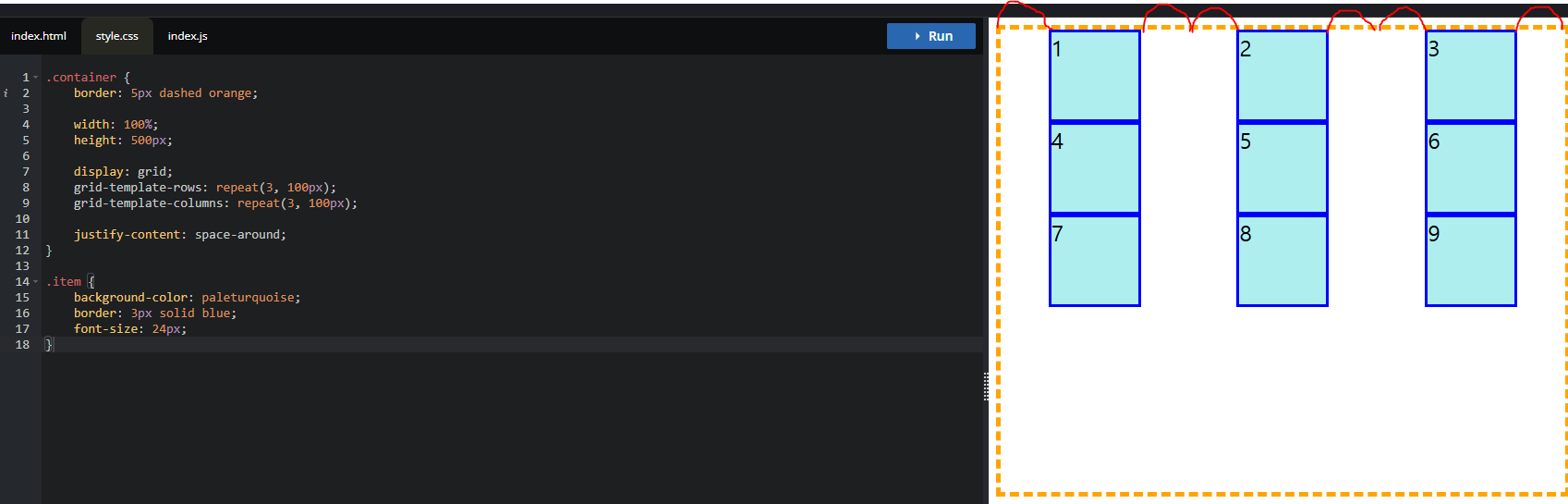
- align-content의 경우, 교차축(세로축) 기준으로 정렬을 할 수 있음
- 기본값이 start, 끝은 end, center로 됨
- 만약 정중앙으로 두고자 한다면 justify-content와 align-content 둘 다 center로 둘 수 있음
- 마찬가지로 space-around, space-between 사용 가능함
- 이 때 justify-content로 동일하게 한다면 다 분리가 됨
- 결과적으로 전체 컨테이너 기준으로 내부 아이템을 어떻게 배치할 지에 대해서 정의하는 속성값임
- 예시
.container {
border: 5px dashed orange;
width: 100%;
height: 500px;
display: grid;
grid-template-rows: repeat(3, 100px);
grid-template-columns: repeat(3, 100px);
justify-content: space-between;
align-content: space-between;
}
.item {
background-color: paleturquoise;
border: 3px solid blue;
font-size: 24px;
}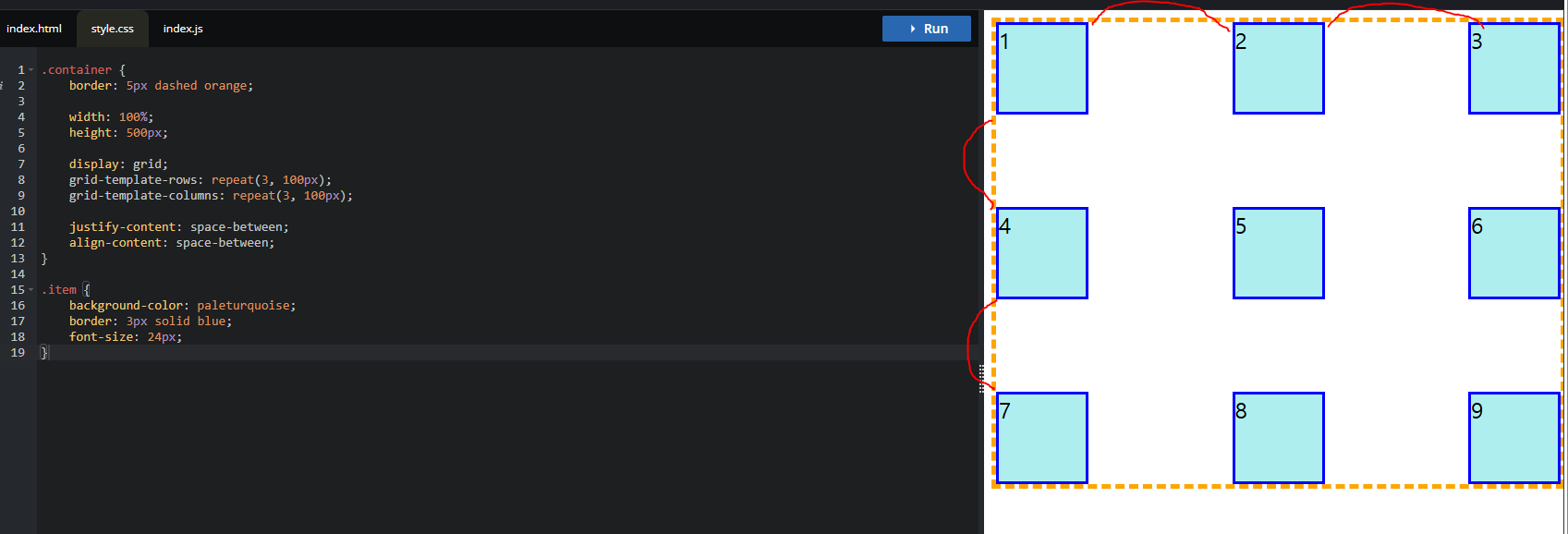
Container justify-items, align-items
- justify-items, align-items는 하나의 item에 대한 처리를 이야기함
- 전체 grid box 기준으로 전체 items나 행 & 열은 전혀 의미가 없음
- 각각 하나의 칸 안에 들어간 아이템을 어떻게 정렬할 것인지 지정하는 속성들임
- 기본값이 stretch인데, justify-items를 처리하면 그 지정한 위치대로 붙음(만약 별도의 크기를 지정하지 않으면)
- 하지만 예시대로 하나의 특정 아이템 크기를 둔다면, justify-items 기준으로 위치가 조정이 됨(이 때, justify-self를 하면 해당 아이템만 됨)
- 이것도 결국 justify이기에 주축을 기준으로 처리함
- 예시
<div class="container">
<div class="item">1</div>
<div class="item">2</div>
<div class="item">3</div>
<div class="item">4</div>
<div class="item">5</div>
<div class="item">6</div>
<div class="item">7</div>
<div class="item">8</div>
<div class="item">9</div>
</div>.container {
border: 5px dashed orange;
width: 100%;
height: 500px;
display: grid;
grid-template-rows: repeat(3, 1fr);
grid-template-columns: repeat(3, 1fr);
justify-items: center;
}
.item {
background-color: paleturquoise;
border: 3px solid blue;
font-size: 24px;
width: 100%;
height: 100%;
}
.item:nth-child(1) {
width: 50px;
height: 50px;
}
.item:nth-child(2) {
justify-self: end;
}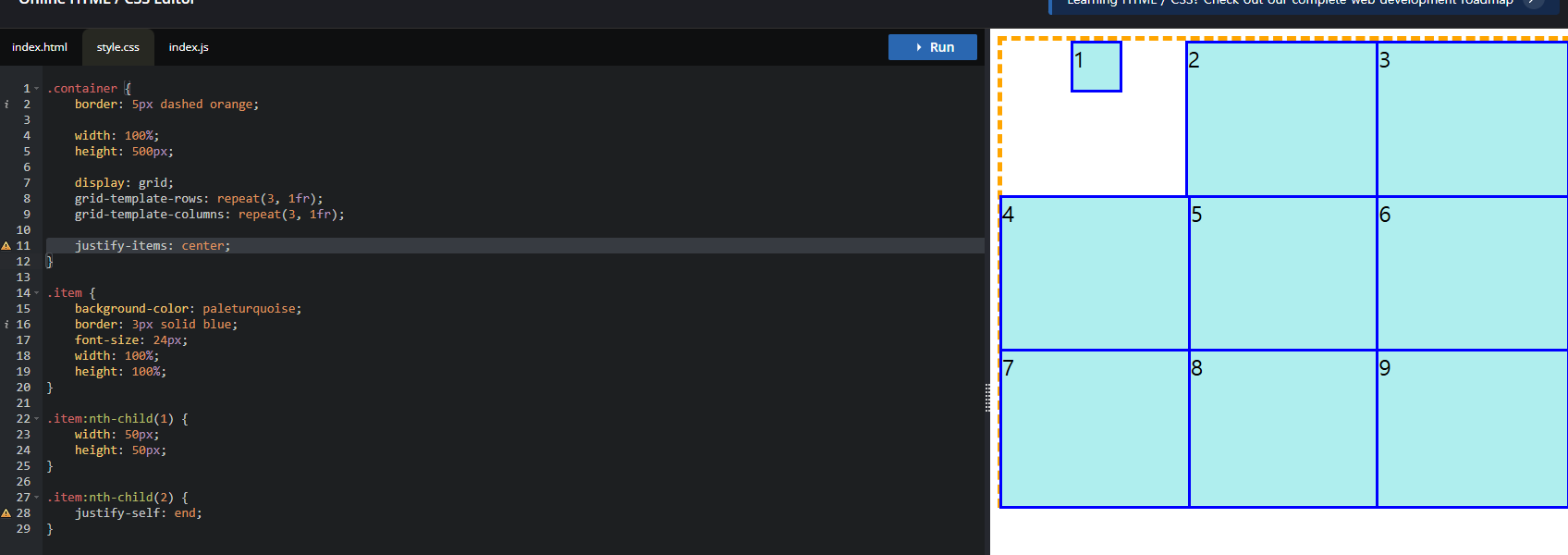
- align-items도 동일하게 stretch가 기본값으로 교차축을 기준으로 아이템들이 처리됨
- 이를 2개 다 활용해서 위치를 조정할 수 있음
- 예시
.container {
border: 5px dashed orange;
width: 100%;
height: 500px;
display: grid;
grid-template-rows: repeat(3, 1fr);
grid-template-columns: repeat(3, 1fr);
justify-items: end;
align-items: end;
}
.item {
background-color: paleturquoise;
border: 3px solid blue;
font-size: 24px;
width: 100%;
height: 100%;
}
.item:nth-child(1) {
width: 50px;
height: 50px;
}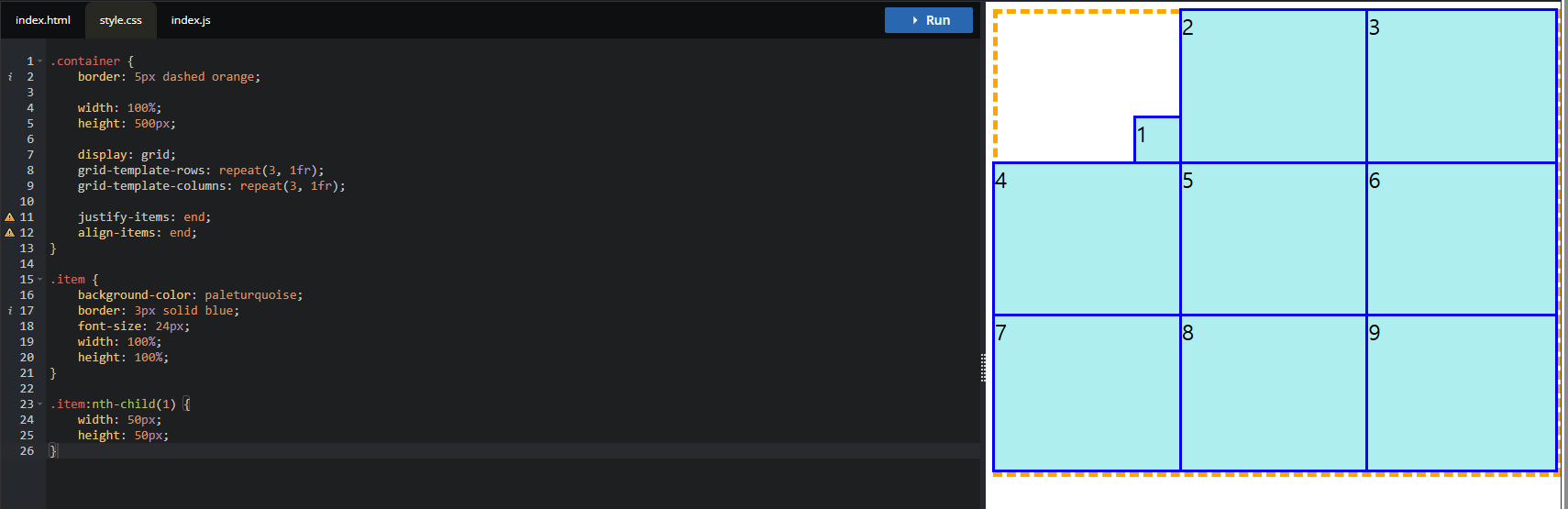
Item grid-row, grid-column
- grid-row 자체가 단축속성임(grid-row-end, grid-row-start의 조합)
- 슬래시(/)를 통해 한 줄로 쓸 수 있음(구분해서)
- 기본 grid에서는 grid-row-start, grid-row-end를 설정하지 않는다면, 딱 1칸만 차지하게 됨
- 이럴 때 넓게 걸쳐서 차지하게 하고 싶을 때 쓰는 속성들임(어디 row에서 시작하고 끝나는지 처리하는 것)
- 여기서 지정하는 숫자는 일반적인 양수값으로 직관적으로 칸을 세서 하면 안됨, 각 선에 숫자가 이미 지정되어 있음(grid display일 경우)
- 즉, 행과 열이 아닌 grid 선에 대한 숫자를 나타내는 것임
- 뒤에서부터 계산하면 마이너스이기 때문에 마이너스값도 처리할 수 있음(1~3과 -4~-2가 동일함)
- 하지만 이는 명시적으로 지정한 row-column만 사용할 수 있음(template을 사용하는 것)
- 꼭 숫자를 맞출 것 없이 예시처럼 선을 확인하고 그 값에 맞게 넣어주면 됨
- 예시
<div class="container">
<div class="item">1</div>
<div class="item">2</div>
<div class="item">3</div>
</div>.container {
border: 5px dashed orange;
display: grid;
grid-template-rows: repeat(3, 100px);
grid-template-columns: repeat(3, 1fr);
}
.item {
background-color: paleturquoise;
border: 3px solid blue;
font-size: 24px;
}
.item:first-child {
background-color: coral;
grid-row-start: 1;
grid-row-end: -1;
}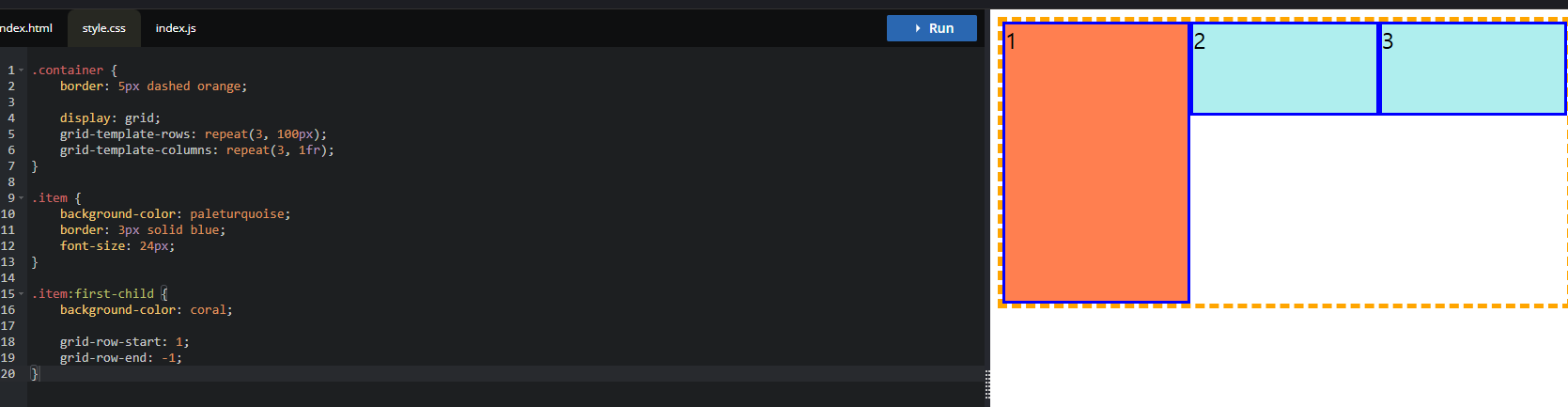
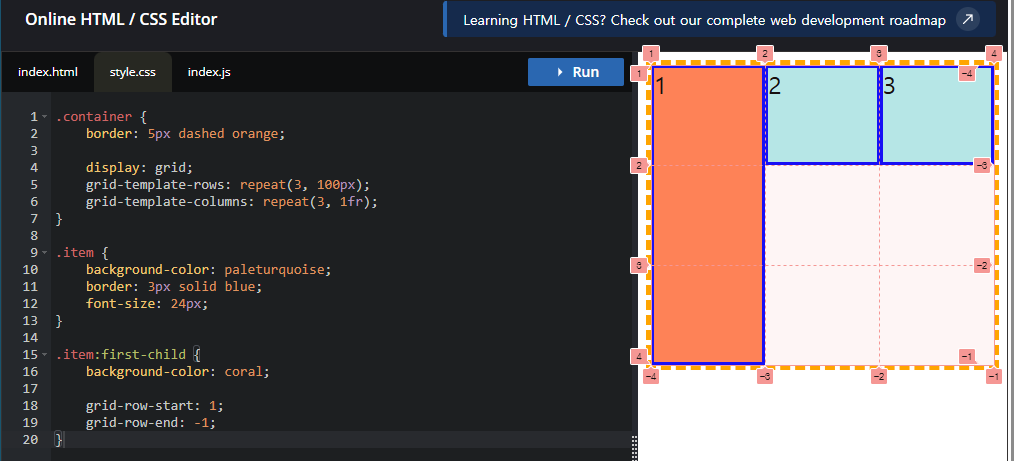
- grid-row로 한 번에 작성가능한 것임
- 그리고 grid-column도 동일하게 선의 값을 가지고 있고 처리방식도 동일하다고 볼 수 있음
- 마지막으로 span을 작성하게 되면 현재 영역을 기준으로 몇 칸까지 늘어날지 지정할 수 있음
- 예시
.container {
border: 5px dashed orange;
display: grid;
grid-template-rows: repeat(5, 100px);
grid-template-columns: repeat(3, 1fr);
}
.item {
background-color: paleturquoise;
border: 3px solid blue;
font-size: 24px;
}
.item:first-child {
background-color: coral;
/* grid-row-start: 1;
grid-row-end: -1; */
/* grid-row: 1 / -1; */
grid-row: 2 / span 2;
grid-column: 2 / -1;
}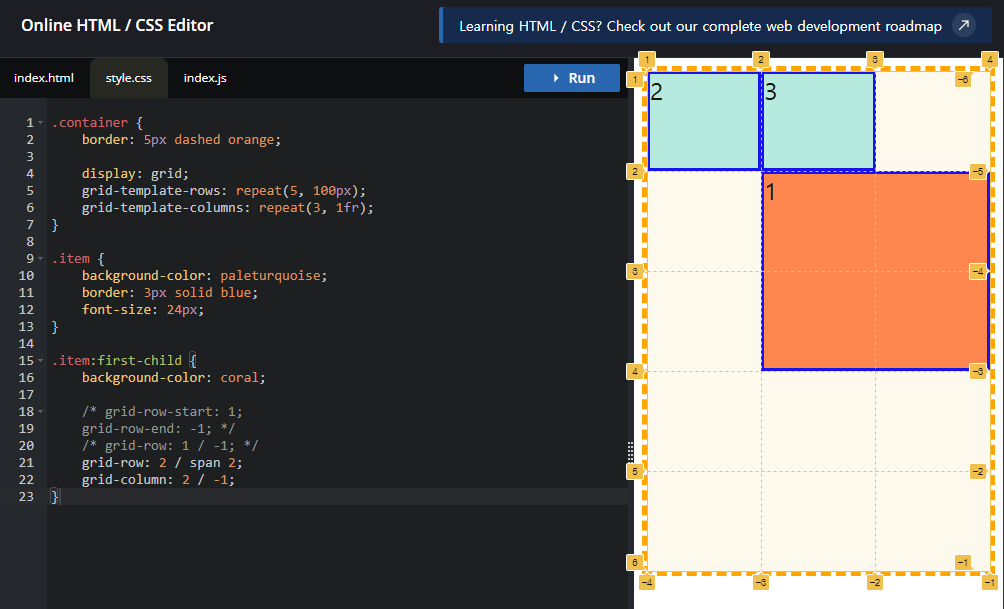
Item grid-area
- grid-template-areas가 구분하기 위해서 grid-area를 통해서 적용할 그 이름과 값을 지정할 수 있었음
- 하지만 그렇게만 쓰는 게 아닌, grid-row-start, grid-column-start, grid-row-end, grid-column-end를 같이 처리할 수 있는 단축속성임
- 슬래시(/)를 통해서 처리할 수 있음(위에서 설명한 순서대로 써야함 row-start, column-start, row-end, column-end 순임)
- 즉, 2가지 형태로 사용되는 것임
- 예시
.container {
border: 5px dashed orange;
display: grid;
grid-template-rows: repeat(3, 100px);
grid-template-columns: repeat(3, 1fr);
}
.item {
background-color: paleturquoise;
border: 3px solid blue;
font-size: 24px;
}
.item:first-child {
background-color: coral;
grid-area: 4 / 2 / span 2 / -1;
}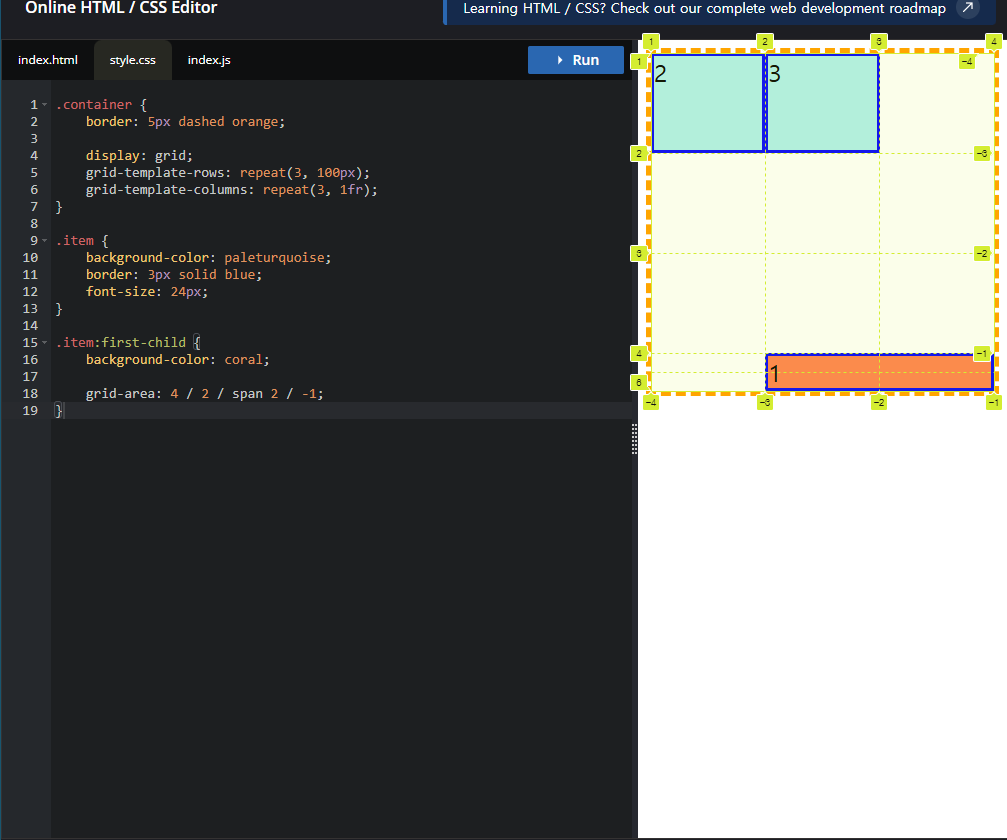
Item order
- Order를 정하지 않으면 마크업과 순리대로 흘러가게 됨, 아이템들 하나하나가 기본이 0으로 되어 있기 때문에(같은 값인 경우 코드 순서대로 처리함)
- 마이너스값이 되면 기본값이 0들이므로 맨 앞으로 이동하고 양수값을 쓰면 맨 뒤로 가게됨
- 값으로 정수만 사용이 가능함(소수점은 불가능)
- 예시
<div class="container">
<div class="item">1</div>
<div class="item">2</div>
<div class="item">3</div>
<div class="item">4</div>
<div class="item">5</div>
</div>.container {
border: 5px dashed orange;
display: grid;
grid-template-rows: repeat(3, 100px);
grid-template-columns: repeat(3, 1fr);
}
.item {
background-color: paleturquoise;
border: 3px solid blue;
font-size: 24px;
}
.item:nth-child(5) {
order: -1;
}
.item:nth-child(3) {
order: 1;
}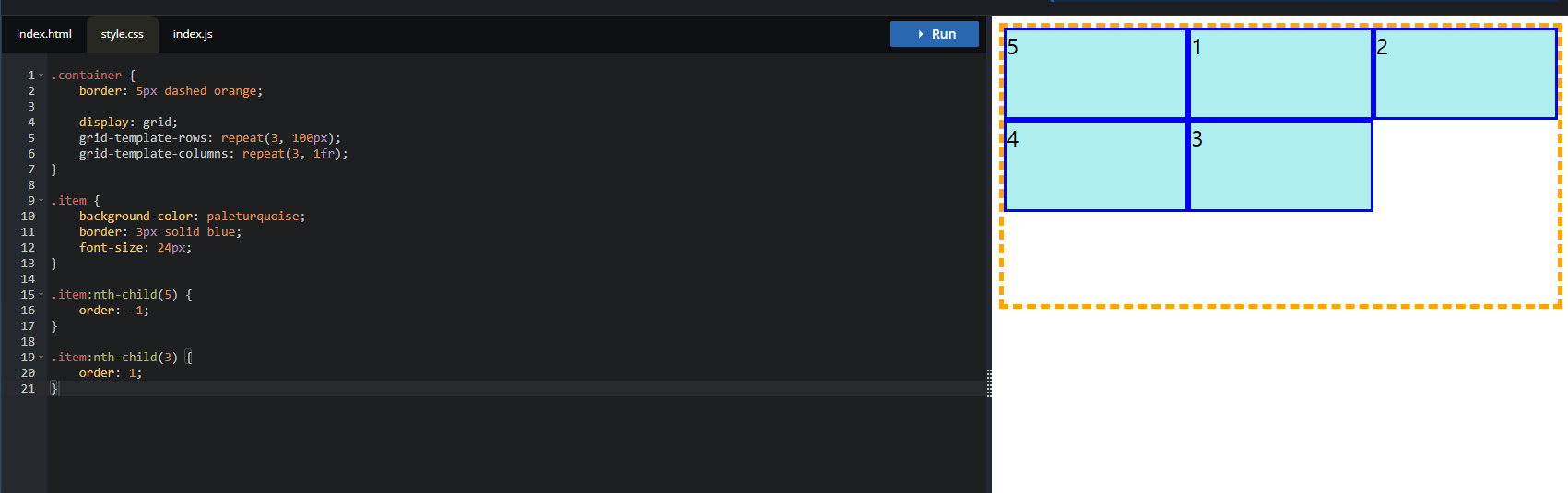
Item z-index
- z-index는 기본적인 x,y축에서 뒤에서 앞으로 3차원으로 보는 z축으로 처리하는 것
- 즉, 앞 쪽에 있는 요소와 뒤쪽에 있는 요소등 쌓임의 순서를 정하는 것임
- grid라고 해서 달라지는 것은 없음, 겹치는 영역이 생길 때 조정 가능함
- 아래 예시와 같이 겹치게 될 때, z-index로 조정해서 위치를 변경할 수 있음
- 값이 클수록 위로 올라오게 됨, 그래서 요소를 나열하고 쌓임 순서를 생각해서 값을 배분하는게 좋음
- 예시
<div class="container">
<div class="item">1</div>
<div class="item">2</div>
</div>.container {
border: 5px dashed orange;
display: grid;
grid-template-rows: repeat(3, 100px);
grid-template-columns: repeat(3, 1fr);
}
.item {
background-color: paleturquoise;
border: 3px solid blue;
font-size: 24px;
opacity: 0.7;
}
.item:nth-child(1) {
grid-row: 1/ span 2;
grid-column: 1 / span 2;
}
.item:nth-child(2) {
grid-row: 1 / 2;
grid-column: 2 / 4;
z-index: 1;
}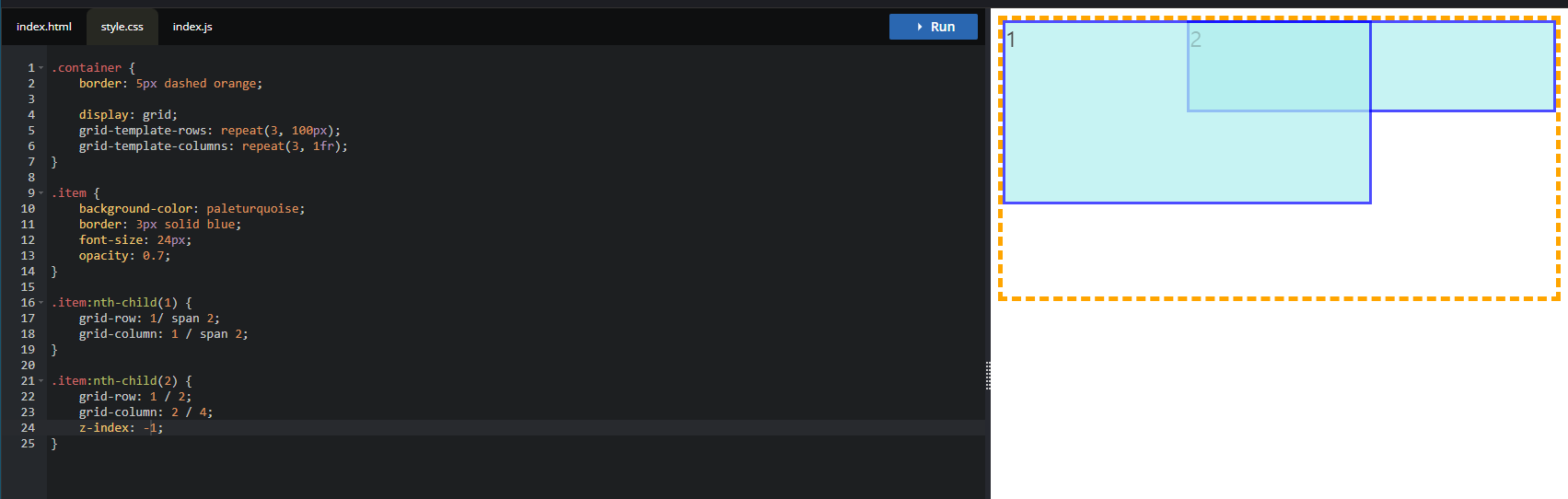
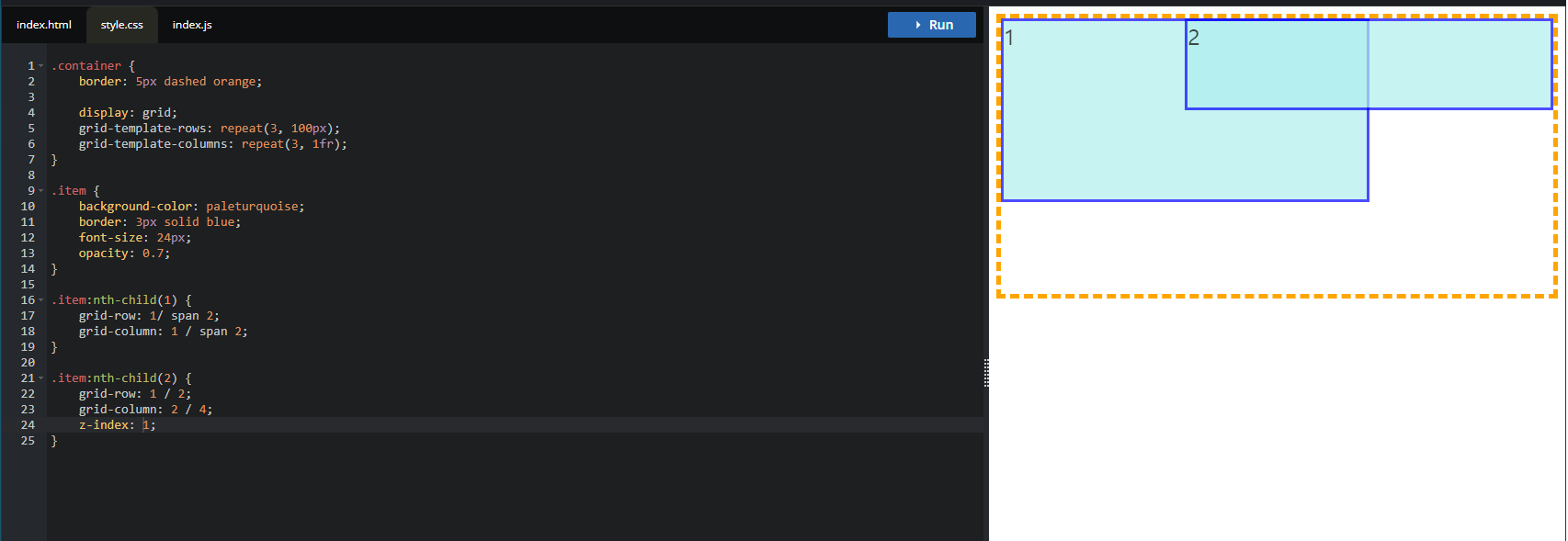
Grid 단위 fr, min-content, max-content
- fr의 경우, 가로 & 세로 길이를 비율을 사용해서 나눌 때 쓰는 단위임, 이 때 px과 혼합해서 쓸 수 있음
- 이는 px 단위만큼 가진 값 제외하고 나머지 길이의 비율을 가져가는 것임(다른 절대 길이와 혼합해서 사용하는 것이고 절대길이를 우선적으로 쓰고 남은 비율로)
- 예시
.container {
border: 5px dashed orange;
display: grid;
grid-template-rows: repeat(3, 100px);
grid-template-columns: 100px 1fr 1fr;
}- min-content와 max-content의 경우, grid-template-rows, columns에 넣을 수 있음
- 내부의 내용에 대한 것은 맞는데 글씨 크기만큼 늘어남
- 이 때 min-content의 경우 가장 긴 단어를 기준으로 쪼개져 있게 됨(예시처럼 길이가, 더 이상 줄어들지 못할 때까지 단어에 따라서)
- 예시
<div class="container">
<div class="item">
Lorem ipsum,
dolor sit amet
consectetur adipisicing
</div>
<div class="item">2</div>
<div class="item">3</div>
<div class="item">4</div>
<div class="item">5</div>
<div class="item">6</div>
<div class="item">7</div>
</div>.container {
border: 5px dashed orange;
display: grid;
grid-template-rows: repeat(3, 100px);
grid-template-columns: min-content 1fr 1fr;
}
.item {
background-color: paleturquoise;
border: 3px solid blue;
}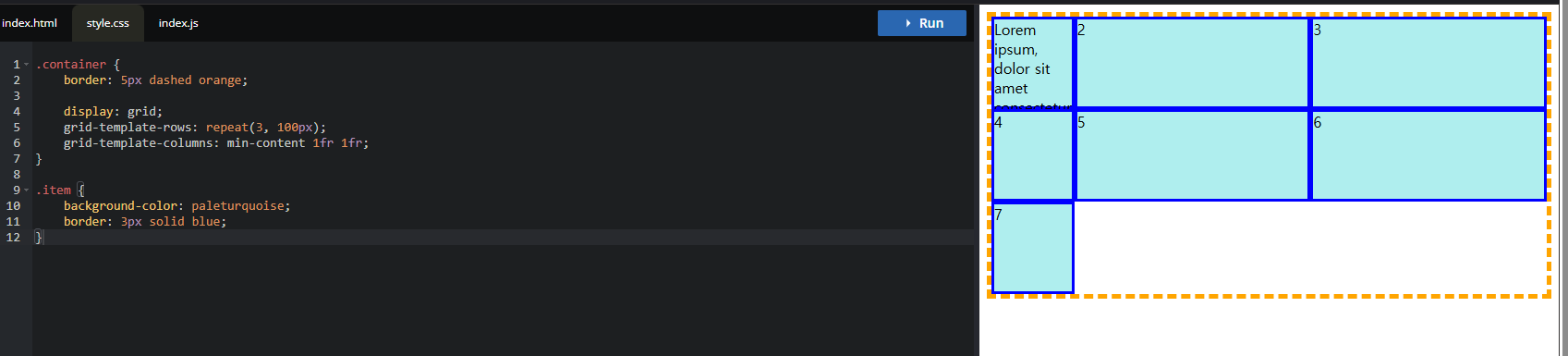
- max-content의 경우 단어를 한 줄에서 자르지 않는 선까지 모든 길이를 차지함
.container {
border: 5px dashed orange;
display: grid;
grid-template-rows: repeat(3, 100px);
grid-template-columns: max-content 1fr 1fr;
}
.item {
background-color: paleturquoise;
border: 3px solid blue;
}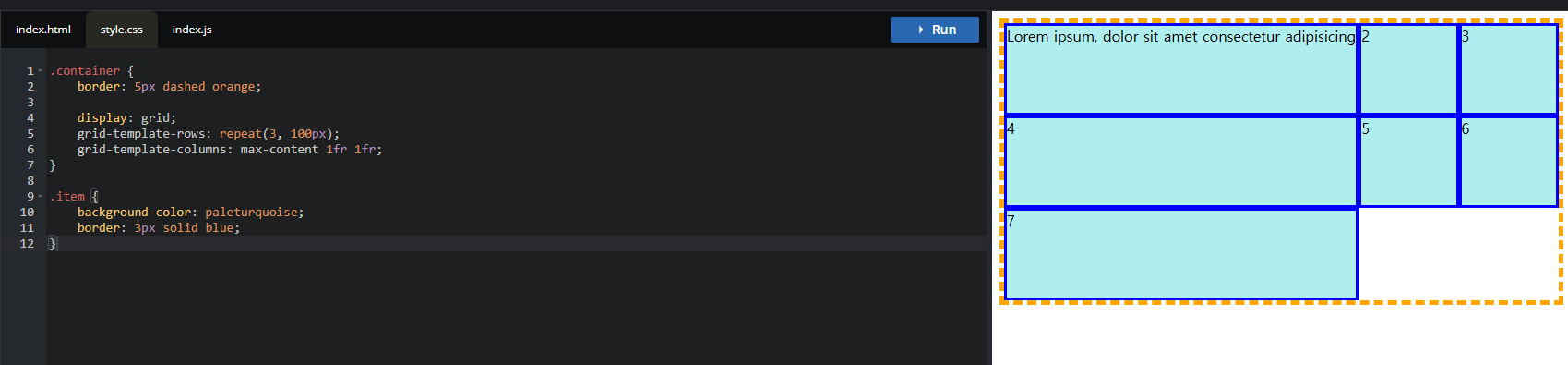
Grid 단위 auto-fill, auto-fit
- 남는 공간이 생길 때 알아서 채워졌으면 하는게 auto-fill임 그러면 늘어난만큼 만약 column기준이라면 그만큼 남는 공간에 채워지게됨
- column의 개수를 유연하게 처리할 수 있음 rows의 경우도 마찬가지(알아서 공간을 채우게끔)
- 이 때 그럼에도 남는 공간이 생기면 minmax(min, max)를 통해 가장 작아질 수 있는 최소의 크기와 또 최대의 크기를 정할 수 있음
- 그러면 가장 작아질 때 크기값과 큰 경우 크기값을 미리 지정함(예시처럼, 그러면 자동으로 column을 채우면서도 빈 공간도 채워짐)
- 예시
<div class="container">
<div class="item">1</div>
<div class="item">2</div>
<div class="item">3</div>
<div class="item">4</div>
<div class="item">5</div>
<div class="item">6</div>
</div>.container {
border: 5px dashed orange;
display: grid;
grid-template-columns: repeat(auto-fill, minmax(100px,1fr));
grid-auto-rows: 50px;
}
.item {
background-color: paleturquoise;
border: 3px solid blue;
}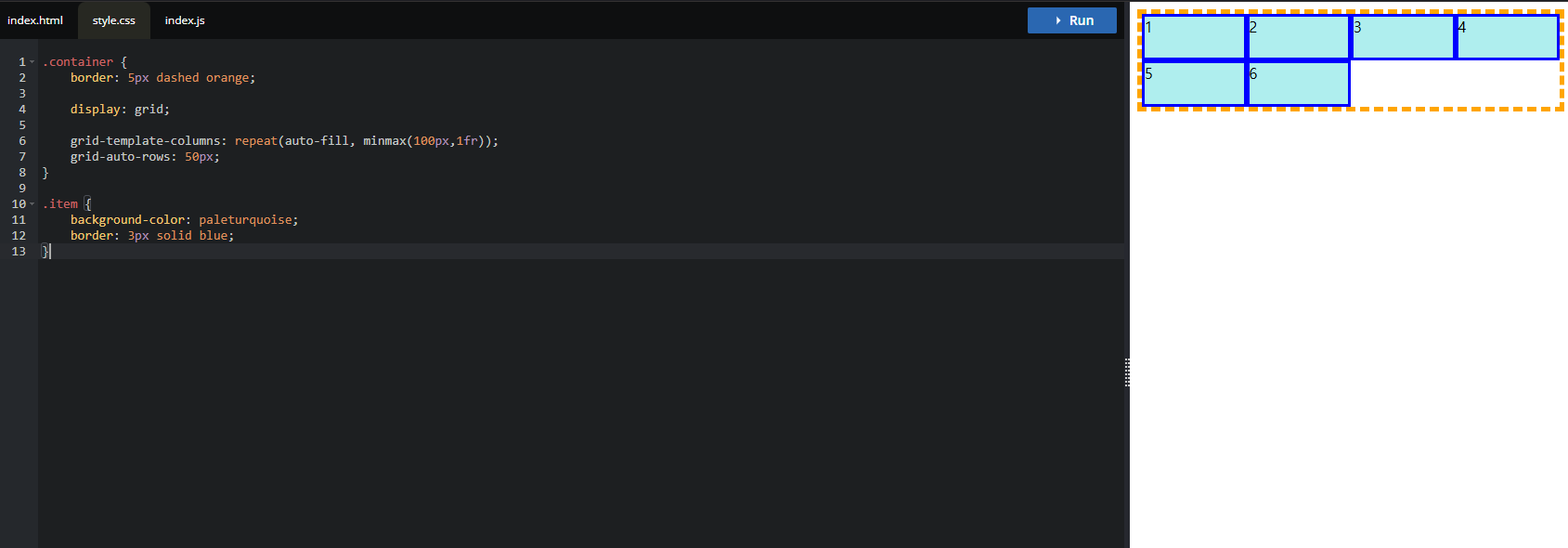
- auto-fit의 경우, 빈 자리가 생길 수 밖에 없는 개수가 적을 때 혹은 행렬이 그런 경우가 있음
- 그럴 때 남는 공간을 아이템이 알아서 꽉 채우게 됨
- 예시
<div class="container">
<div class="item">1</div>
<div class="item">2</div>
</div>.container {
border: 5px dashed orange;
display: grid;
grid-template-columns: repeat(auto-fit, minmax(100px,1fr));
grid-auto-rows: 50px;
}
.item {
background-color: paleturquoise;
border: 3px solid blue;
}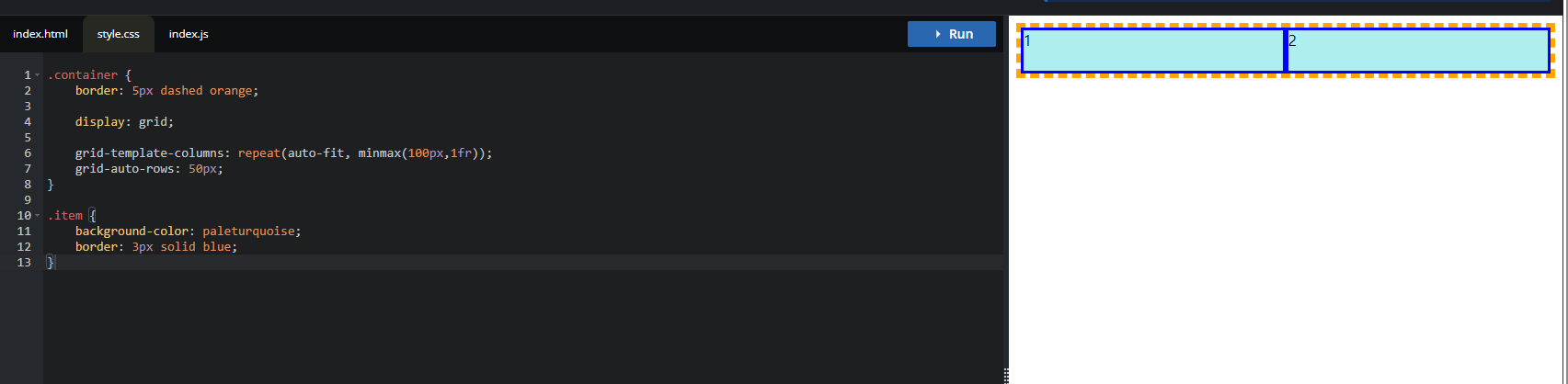
- 기본적으로 유동적으로 row - column을 조정하는 것인데 그 방식이 다른 것임